Tekijä karan
Windowsin virhekoodi 0x80070017 on yhteinen Järjestelmän palauttaminen, Windows-päivitys ja asennus / uudelleenasennus. Se pysäyttää prosessin.
Windowsin virhekoodi 0x80070017 asennuksen, päivityksen tai järjestelmän palauttamisen aikana

Syy
Windowsin virhekoodin 0x80070017 syy järjestelmään puuttuu tai on vioittunut.
Alustavat vaiheet
1] Windows Updates -vianmääritys: Siirry kohtaan Asetukset -> Päivitys ja suojaus -> Vianmääritys

Valitse Windows Update -vianmääritys ja aja sitä.
2] Microsoftin online-vianetsintäominaisuus: Käy tällä verkkosivustolla ladataksesi ja suorittaaksesi myöhemmin Microsoftin online-vianmääritys Windows-päivityksiä varten.
Suorita sen jälkeen seuraavat ratkaisut:
1] Luo uudelleenkäynnistettävä tietoväline Windows 10 ISO: lle
2] Nollaa arkisto
Ratkaisu 1] Luo käynnistettävä tietoväline Windows 10 ISO: lle
Jos kohtaat tämän ongelman asennuksen aikana, voi olla täysin mahdollista, että käynnistettävässä ISO: ssa on puuttuvia tai vioittuneita tiedostoja. Voisimme luoda uudelleenkäynnistettävän tietovälineen lataamisen jälkeen Windows 10: n ohjelmistosta
Microsoftin verkkosivusto ja asenna se.Jos virhe 0x80070017 on järjestelmän palauttamisen yhteydessä, seuraavat ratkaisut voivat olla hyödyllisiä:
Ratkaisu 2] Nollaa arkisto
1] Käynnistä järjestelmä uudelleen vikasietotilassa ja selitä se tässä.
2] Hae Komentokehotust Windowsin hakupalkissa ja napsauta sitä hiiren kakkospainikkeella. Valitse Suorita järjestelmänvalvojana.

3] Kirjoita seuraava komento ja suorita se painamalla Enter:
nettopysäkki winmgmt
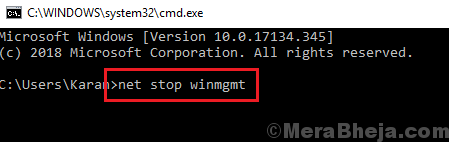
Tämä komento pysäyttää Windows Management Instrumentation Service -palvelun.
4] Mene nyt polulle C: \ Windows \ System32 \ whem Resurssienhallinnassa.
5] Etsi kansioiden nimet Arkistoja muuta nimeksi Arkisto.old.
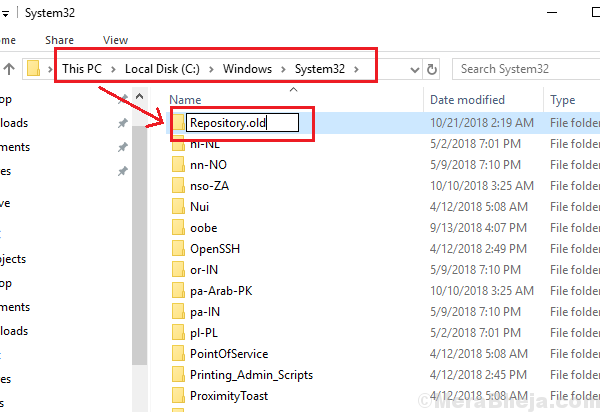
6] Uudelleenkäynnistääjärjestelmän normaalitilassa.
7] Avaa kohonnut komentokehote vielä kerran vaiheessa 2 kuvatulla tavalla.
8] Kirjoita seuraavat komennot yksitellen ja paina Enter jokaisen komennon jälkeen suorittaaksesi sen:
nettoaloitus winmgmt
winmgmt / resetRepository
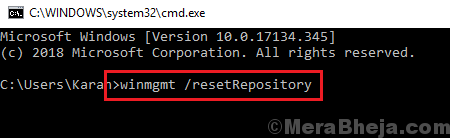
9] Uudelleenkäynnistääja tarkista, ratkaiseeko se ongelman.
Toivottavasti se auttaa!


